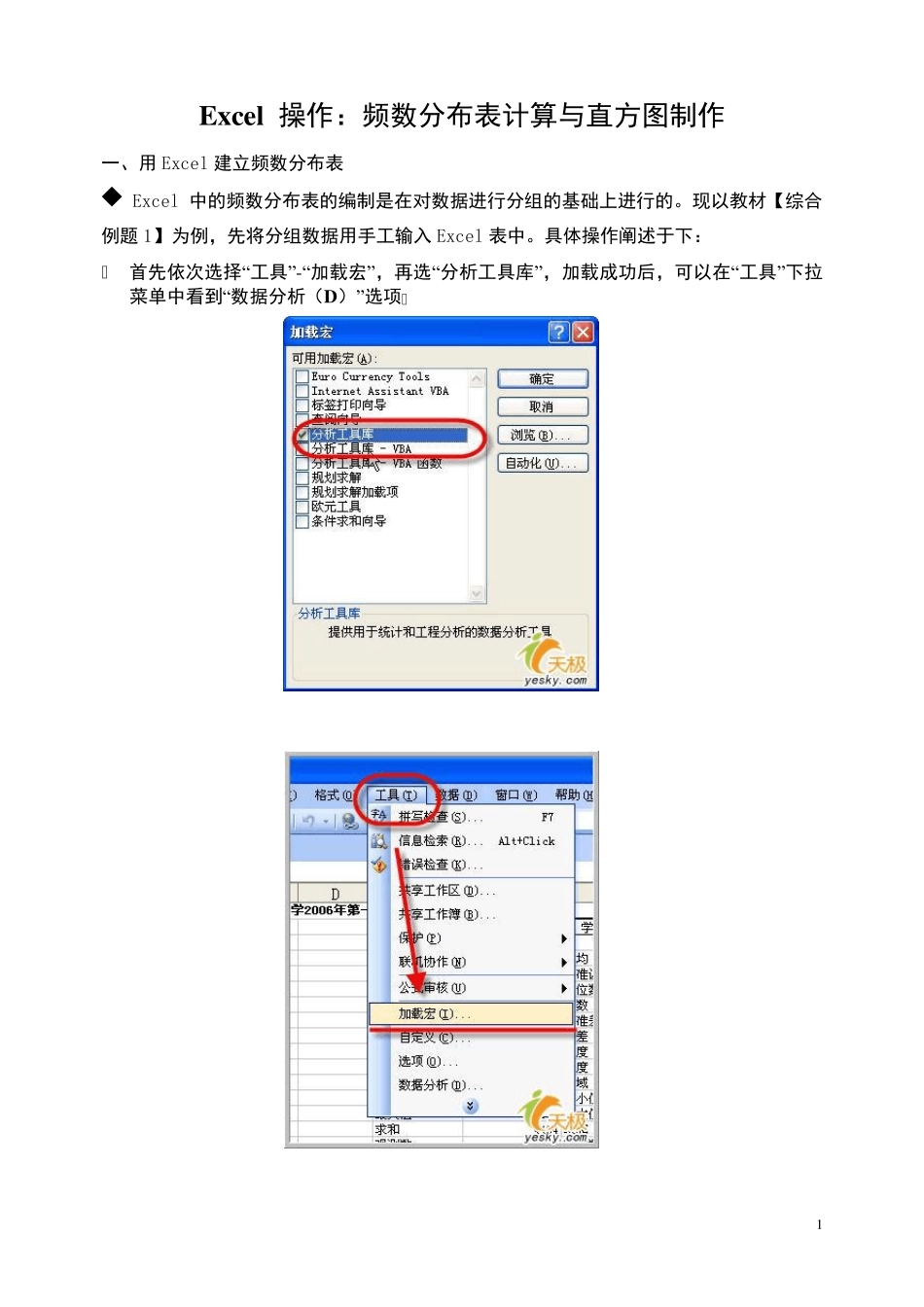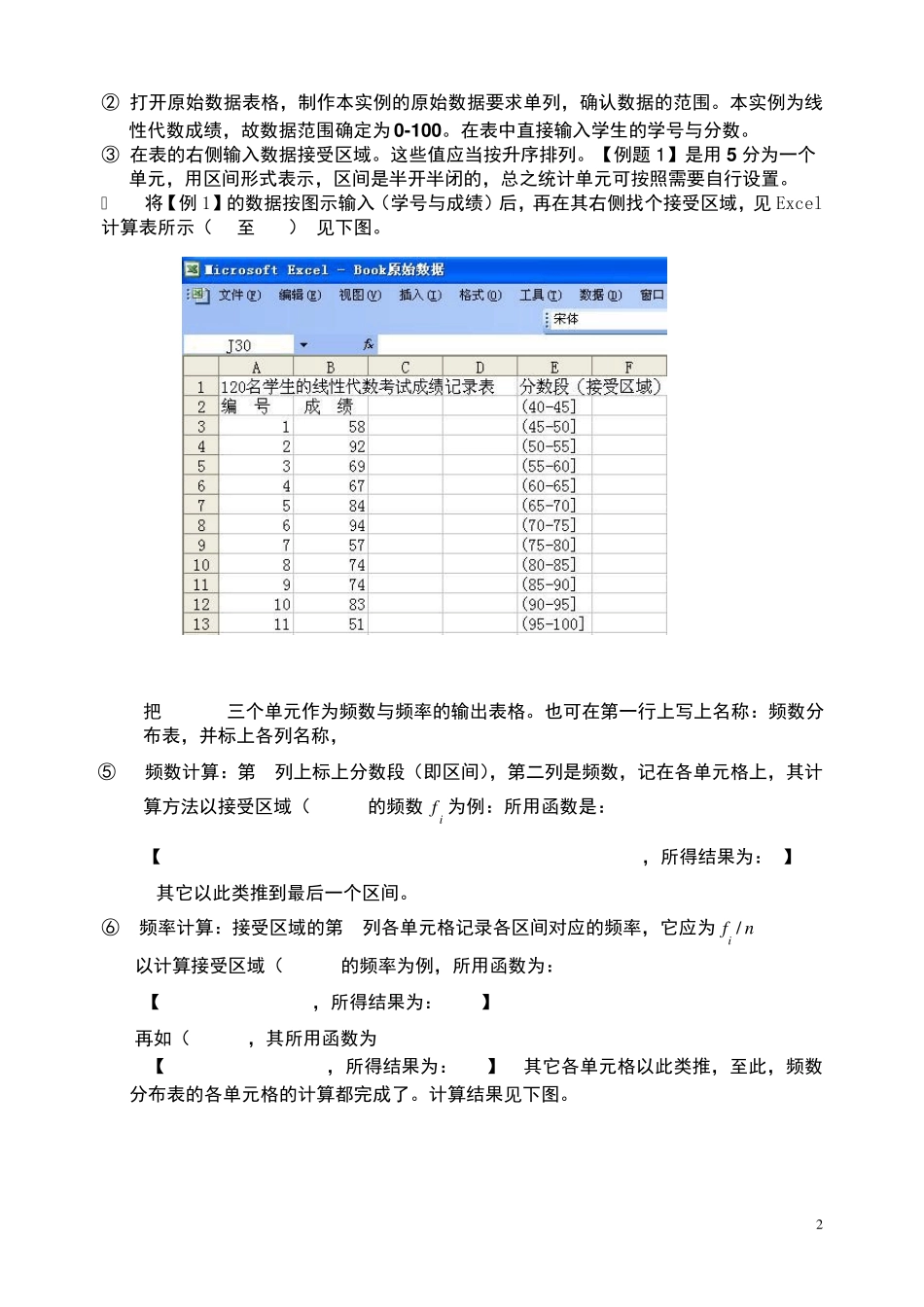1 Ex cel 操作:频数分布表计算与直方图制作 一、用Excel 建立频数分布表 ◆ Excel 中的频数分布表的编制是在对数据进行分组的基础上进行的。现以教材【综合例题 1】为例,先将分组数据用手工输入 Excel 表中。具体操作阐述于下: ① 首先依次选择“工具”-“加载宏”,再选“分析工具库”,加载成功后,可以在“工具”下拉菜单中看到“数据分析(D)”选项。 2 ② 打开原始数据表格,制作本实例的原始数据要求单列,确认数据的范围。本实例为线性代数成绩,故数据范围确定为 0 -1 0 0 。在表中直接输入学生的学号与分数。 ③ 在表的右侧输入数据接受区域。这些值应当按升序排列。【例题 1 】是用 5 分为一个单元,用区间形式表示,区间是半开半闭的,总之统计单元可按照需要自行设置。 ④ 将【例 1】的数据按图示输入(学号与成绩)后,再在其右侧找个接受区域,见 Excel计算表所示(E1至 E13),见下图。 把 F,G,H三个单元作为频数与频率的输出表格。也可在第一行上写上名称:频数分布表,并标上各列名称, ⑤ 频数计算:第 1列上标上分数段(即区间),第二列是频数,记在各单元格上,其计算方法以接受区域(40,45]的频数if 为例:所用函数是: 【 =COUNTIF(B2:B121, "<=45")-COUNTIF(B2:B121, "<=40"),所得结果为:3】 其它以此类推到最后一个区间。 ⑥ 频率计算:接受区域的第 3列各单元格记录各区间对应的频率,它应为/ifn 以计算接受区域(40,45]的频率为例,所用函数为: 【 =G3/SUM(G3:G14),所得结果为:2.5%】 再如(80,85],其所用函数为 【 =G11/SUM(G3:G14),所得结果为:16%】, 其它各单元格以此类推,至此,频数分布表的各单元格的计算都完成了。计算结果见下图。 3 二、用Excel 绘制直方图 ① 选择“插入”→“图表”后,出现“图表类型”设置框,选择“柱形”,点“下一步”, ② 进入“图表数据源”对话框,在数据区域(D),选sheet1:$E$1:$H$16, 在系列 产生中选“列”, 点“下一步”。 ③ 此时出现下列柱形直方图图(见 Exce 上图) 4 5 ④ 如果要使此直方图生成无间隔效果,可在生成直方图之后,用鼠标双击任一直方图竖条,会弹出“数据系列格式”窗口,点击最后一项“选项”,将分类间距设置为“0”,直方图竖条之间就没有间隔了,见下图。 ⑤ 象征直方图分布的曲线:鼠标右键点击直方图竖条,选择“添加趋势线”选项,在“类型”中选择“多项...